Wenn Sie ein PC-Spieler sind, der nach einer einfachen Möglichkeit sucht, Geld in Ihr Steam-Wallet einzuzahlen oder Ihrem Freund oder Familienmitglied das perfekte Spielegeschenk zu machen, dann sind die Steam-Geschenkkarten und Wallet-Codes genau das Richtige für Sie! Dieser Beitrag zeigt Ihnen, wie es ganz einfach geht Steam-Geschenkkarte oder Wallet-Code einlösen .

So lösen Sie die Steam-Geschenkkarte oder den Wallet-Code ein
Steam-Geschenkkarten und Wallet-Codes funktionieren genauso wie Geschenkgutscheine, die auf Steam für den Kauf von Spielen, Software und allen anderen Artikeln, die Sie auf Steam kaufen können, eingelöst werden können. Sie finden Steam-Geschenkkarten und Wallet-Codes in Einzelhandelsgeschäften weltweit in verschiedenen Stückelungen von 25 $, 50 $ und 100 $.
wie man Facebook-Videos ohne Software herunterlädt
Sie können Ihre Steam-Wallet-Codes mit einer der folgenden Methoden einlösen:
- Steam-Website
- Steam-Desktop-App
- Mobile Steam-App
Codes, die Sie in einer anderen Region gekauft haben, werden automatisch in Ihre Landeswährung umgerechnet. Mit anderen Worten, Steam-Geschenkkarten und Guthaben-Codes werden beim Einlösen in die Währung Ihres Steam-Guthabens umgewandelt, unabhängig davon, wo sie gekauft wurden. Durch die Eingabe eines Codes wird das Guthaben der Geschenkkarte Ihrem Steam-Guthaben gutgeschrieben, das Sie beim Auschecken im Steam Store verwenden können. Wenn Ihr Steam-Guthaben nicht ausreicht, müssen Sie eine andere Zahlungsmethode eingeben, um den Restbetrag zu decken.
Lesen : Was sind Steam Points und wie funktionieren sie?
1] Steam-Website
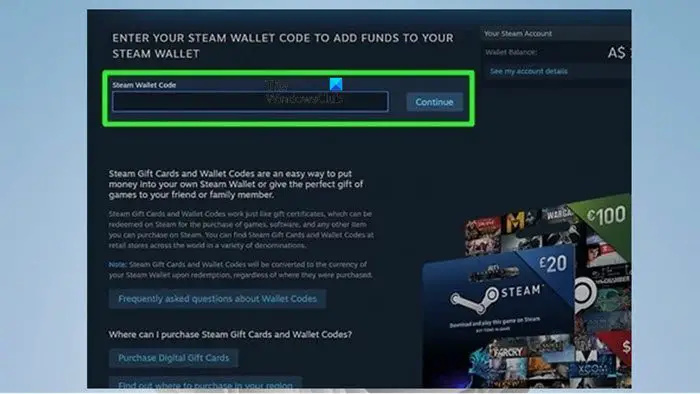
Gehen Sie folgendermaßen vor, um eine Steam-Geschenkkarte oder einen Wallet-Code über die Steam-Website einzulösen:
- Wenn Sie eine Steam Wallet-Karte erhalten haben, können Sie mit einer Münze oder einem anderen Rubbelobjekt den Code auf der Rückseite der Karte enthüllen.
- Als nächstes gehen Sie zu steampowered.com/wallet im Browser Ihres PCs oder Mobilgeräts.
- Wenn Sie es noch nicht getan haben, melden Sie sich jetzt mit dem Konto an, für das Sie den Code verwenden möchten, da das Guthaben nach dem Einlösen nicht übertragen werden kann.
- Geben Sie nach der Anmeldung den Code genau so ein, wie er im Feld „Steam Wallet Code“ angezeigt wird.
- Klicken Weitermachen .
- Geben Sie auf dem nächsten Bildschirm Ihre Adresse ein, wenn Sie dazu aufgefordert werden.
Wenn Sie noch nie zuvor einen Code eingegeben oder Ihre Steam-Brieftasche für einen Kauf verwendet haben, werden Sie nach Ihrer lokalen Adresse gefragt, damit Steam die Währung bei Bedarf umrechnen kann.
- Klicken Weitermachen .
- Überprüfen und bestätigen Sie als Nächstes den Betrag, der Ihrer Brieftasche hinzugefügt wird.
Nach der Bestätigung können Sie den Code nicht erneut verwenden oder das Geld auf ein anderes Konto überweisen. Wenn Sie einen Code für eine andere Währung als Ihre Landeswährung eingeben, rechnet Steam ihn anhand des Tageskurses in Ihre Währung um und Sie werden über die Umrechnung informiert, bevor sie stattfindet.
- Überprüfen Sie schließlich Ihr verfügbares Guthaben (selten kann es bis zu zwei Stunden dauern, bis das Guthaben angezeigt wird) unter Ihrem Kontonamen in der oberen rechten Ecke.
Lesen : Wie kann ich ein Steam-Spiel zurückgeben und eine Rückerstattung erhalten?
2] Steam-Desktop-App
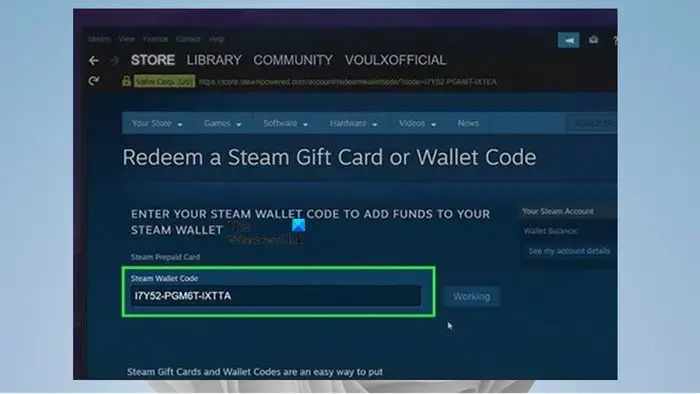
Führen Sie die folgenden Schritte aus, um die Steam-Geschenkkarte oder den Wallet-Code über die Steam-Desktop-App einzulösen:
- Starte den Steam-Desktop-App auf Ihrem PC.
- Melden Sie sich mit demselben Konto an, auf das Sie das Wallet-Guthaben anwenden möchten, falls Sie noch nicht angemeldet sind.
- Klicken Sie als Nächstes auf Ihren Kontonamen in der oberen rechten Ecke.
- Wählen Kontodetails aus dem Menü, um Ihre Kontodetailseite im Steam-Hauptfenster zu öffnen.
- Klicken Sie anschließend auf die + Fügen Sie Ihrem Steam Wallet Geld hinzu Link zum Öffnen der Seite zum Hinzufügen von Guthaben zu Ihrer Steam-Brieftasche.
- Klicken Sie auf der nächsten Seite auf die Leiste Einlösen einer Steam-Geschenkkarte oder eines Wallet-Codes.
- Geben Sie nun den Code ein, den Sie für Ihr Konto einlösen möchten.
- Geben Sie Ihre Adresse ein, wenn Sie dazu aufgefordert werden.
- Bestätigen Sie abschließend den Betrag, der hinzugefügt wird, sobald Sie den Code eingegeben haben.
Lesen : Beheben Sie den Fehler „Ausstehende Transaktion“ in Steam
3] Mobile Steam-App
Gehen Sie folgendermaßen vor, um die Steam-Geschenkkarte oder den Wallet-Code über die mobile Steam-App einzulösen:
- Öffnen Sie die Steam-App auf Ihrem Mobilgerät.
- Tippen Sie auf die Speisekarte (Hamburger) auf der linken Seite des Bildschirms.
- Tippen Sie auf die Speichern Option für mehrere zusätzliche Menüoptionen.
- Tippen Sie als Nächstes auf Kontodetails im Untermenü Store, um Ihre Kontodetailseite zu öffnen.
- Tippen Sie als Nächstes auf + Fügen Sie Ihrem Steam Wallet Geld hinzu .
- Tippen Sie als Nächstes auf Lösen Sie eine Steam-Geschenkkarte oder einen Wallet-Code ein .
- Geben Sie nun den Code ein und tippen Sie auf Weitermachen .
- Geben Sie Ihre Adresse ein, wenn Sie dazu aufgefordert werden.
- Überprüfen und bestätigen Sie als Nächstes den Betrag, der hinzugefügt wird.
- Überprüfen Sie abschließend, ob die Brieftasche Ihr neues Guthaben anzeigt (sollte sofort erscheinen, aber der Vorgang kann bis zu zwei Stunden dauern), indem Sie die Seite „Kontodetails“ aufrufen.
Das ist es!
Lesen : Beheben Sie den Fehler „Ausstehende Transaktion“ in Steam
Woher weiß ich, ob mein Steam-Wallet-Code gültig ist?
Es gibt keine Funktion auf Steam, um Codes zu verifizieren. Sobald Sie diesen Code eingegeben haben, wird er für das Steam-Konto aktiviert. Es ist wichtig zu beachten, dass Steam-Karten 15 alphanumerische Codes (Buchstaben und Zahlen) enthalten, wobei jedes Kartenland durch den Text auf der Rückseite der Karte identifiziert wird.
Jetzt lesen : So lösen Sie einen Code oder eine Geschenkkarte aus dem Microsoft Store auf einem Windows-PC ein .















